目次
1. परिचय
Ubuntu मा प्रयोगकर्ता व्यवस्थापन गर्ने कारण
Ubuntu जस्ता Linux-आधारित OS प्रयोग गर्दा, प्रणालीमा धेरै प्रयोगकर्ताहरू थप्नु वा तिनीहरूलाई फरक-अफरक अधिकारहरू प्रदान गर्नु आवश्यक पर्न सक्छ। उदाहरणका लागि, परिवार वा कार्यस्थलमा एउटा PC साझा गर्दा, प्रत्येक प्रयोगकर्ताको लागि लगइन अलग गर्नु, आफ्नो फाइलहरू र सेटिङहरू व्यवस्थापन गर्न सक्ने बनाउनुले, गोपनीयतालाई सुरक्षित राख्दै, समस्याहरू उत्पन्न हुनबाट रोक्न सकिन्छ। यसबाहेक, प्रयोगकर्ताहरू अनुसार पहुँचयोग्य कार्यहरू वा सञ्चालनको दायरा सीमित गर्दा, प्रणालीको समग्र सुरक्षालाई सुधार्न सकिन्छ। विशेष गरी, Linux लाई धेरै कम्पनीहरूले सर्भरको रूपमा प्रयोग गर्दछन्, जसमा सर्भर प्रशासकले आवश्यक प्रयोगकर्ताहरूलाई मात्र प्रशासक अधिकार प्रदान गर्दै, अन्य प्रयोगकर्ताहरूलाई सामान्य अधिकार दिन्छन्, जसले गल्तीबाट प्रणाली विफलताको जोखिम कम गर्छ।sudo अधिकारको महत्व र प्रयोग
Ubuntu मा, प्रशासक अधिकार आवश्यक सञ्चालनहरूका लागि “sudo (सुपर प्रयोगकर्ता डु)” कमान्ड प्रयोग गरिन्छ। यो कमान्डले प्रणाली व्यवस्थापनका लागि आवश्यक अधिकारहरूलाई अस्थायी रूपमा प्रदान गर्दछ, विशेष गरी सामान्य प्रयोगकर्ताहरूका लागि सबै सञ्चालनहरूलाई असीमित रूपमा निष्पादन गर्न सकिने होइन, आवश्यकताअनुसार प्रशासक अधिकारको दायराभित्र मात्र सञ्चालनहरू अनुमति दिइने गरी सेट गर्न सकिन्छ। sudo अधिकार हुँदा, निम्न जस्ता सञ्चालनहरू सम्भव हुन्छन्।- नयाँ सफ्टवेयरको स्थापना वा हटाउने
- प्रणालीको अपडेट
- नेटवर्क सेटिङ परिवर्तन
- प्रयोगकर्ता वा समूहहरूको थप्ने वा हटाउने
यो लेखको उद्देश्य
यो लेखमा, Ubuntu मा प्रयोगकर्ता थप्ने विधि र थपिएका प्रयोगकर्ताहरूलाई sudo अधिकार प्रदान गर्ने चरणहरूबारे सरल रूपमा व्याख्या गरिन्छ। यसबाहेक, sudo अधिकार भएका प्रयोगकर्ताहरूको व्यवस्थापन विधि र प्रदान गर्दा ध्यान दिनुपर्ने कुराहरूबारे पनि चर्चा गरिन्छ, जसले पाठकहरूलाई प्रणालीलाई सुरक्षित रूपमा सञ्चालन गर्न सहयोग गर्छ।2. प्रयोगकर्ता थप्ने आधारभूत विधि
adduser कमान्ड र useradd कमान्डको भिन्नता
Ubuntu मा नयाँ प्रयोगकर्ता सिर्जना गर्नको लागि, मुख्य रूपमा «adduser» र «useradd» दुईवटा कमान्डहरू प्रयोग गरिन्छ। दुवैले प्रयोगकर्ता थप्ने भूमिका निर्वाह गर्छन् तर प्रयोग गर्ने तरिका र उद्देश्यमा केही भिन्नता हुन्छ, त्यसैले तिनीहरूको विशेषताहरू बुझेर उपयुक्त रूपमा प्रयोग गर्नु राम्रो हुन्छ।adduser कमान्ड
«adduser» कमान्ड Ubuntu को प्रणालीमा नयाँ प्रयोगकर्ता थप्नको लागि सामान्यतया सिफारिस गरिने विधि हो। adduser useradd भन्दा उच्च स्तरको कमान्ड हो, र होम डाइरेक्टरीको सिर्जना तथा प्रारम्भिक सेटिङ स्वतः गरिन्छ। यसमा अन्तर्क्रियात्मक रूपमा प्रयोगकर्ता जानकारी 입력 गर्ने चरण समावेश छ, त्यसैले नयाँ प्रयोगकर्ताहरूले पनि तुलनात्मक रूपमा सजिलै सञ्चालन गर्न सक्छन्। तल आधारभूत प्रयोग उदाहरण छ।sudo adduser username- पूर्ण नाम
- फोन नम्बर (कार्यालयको र घरको)
- अन्य टिप्पणीहरू
useradd कमान्ड
अर्कोतर्फ, «useradd» कमान्डले कम स्तरको सञ्चालन प्रदान गर्छ र विस्तृत विकल्पहरू सेट गर्दै प्रयोगकर्ता सिर्जना गर्दा प्रयोग गरिन्छ। useradd ले सेटिङ स्वतः गर्दैन, होम डाइरेक्टरीको सिर्जना आदि विकल्पहरूबाट निर्दिष्ट गर्नुपर्छ, त्यसैले आधारभूत सेटिङ सम्पन्न नभई प्रयोगकर्ता सिर्जना हुन्छ। तल प्रयोग उदाहरण छ।sudo useradd -m usernameadduser र useradd को प्रयोग छुट्याउने
सामान्य Ubuntu वातावरणमा, सजिलै प्रयोगकर्ता थप्न सकिने adduser कमान्डको प्रयोग सिफारिस गरिन्छ तर प्रणाली प्रशासक वा स्वचालित स्क्रिप्टहरूमा प्रयोगकर्ताको सेटिङलाई लचक बनाउन आवश्यक भएमा useradd उपयोगी हुन्छ। तिनीहरूको विशेषताहरू बुझेर उद्देश्य अनुसार कमान्ड छनोट गर्नु Ubuntu को प्रयोगकर्ता व्यवस्थापनलाई कुशलतापूर्वक गर्ने कुन्ठा हो।
3. sudo अधिकार प्रदान गर्ने विधि
sudo समूहमा थप्ने
Ubuntu मा, नयाँ प्रयोगकर्तालाई प्रशासक अधिकार (sudo अधिकार) संग सञ्चालन गर्न अनुमति दिनको लागि, त्यस प्रयोगकर्तालाई «sudo समूह» मा थप्नु सामान्य हो। sudo समूहमा आबद्ध प्रयोगकर्ताहरूले प्रशासक अधिकारलाई अस्थायी रूपमा उधारो लिन सक्छन्, र प्रणालीको सेटिङ परिवर्तन वा स्थापना कार्य जस्ता विशेषाधिकारयुक्त सञ्चालनहरू सम्भव हुन्छन्।sudo समूहमा थप्ने कमान्ड
- usermod कमान्ड प्रयोग गर्ने विधि निम्न कमान्ड 입력 गर्दा, निर्दिष्ट प्रयोगकर्तालाई sudo समूहमा थप्न सकिन्छ।
sudo usermod -aG sudo username- gpasswd कमान्ड प्रयोग गर्ने विधि अर्को विधिको रूपमा, gpasswd कमान्ड प्रयोग गरी प्रयोगकर्तालाई समूहमा थप्ने विधि छ।
sudo gpasswd -a username sudosudoers फाइल सम्पादन गर्ने विधि
sudo अधिकार प्रदान गर्ने अर्को विधिको रूपमा,sudoers फाइललाई प्रत्यक्ष सम्पादन गर्ने विधि छ।
यो फाइलले प्रणालीमा कुन प्रयोगकर्ताले sudo कमान्ड कार्यान्वयन गर्न सक्छ भन्ने कुरा परिभाषित गर्दछ, र विशेष अधिकार भएका प्रयोगकर्ताहरू सेट गर्ने लागि उपयुक्त छ।- visudo कमान्ड प्रयोग गर्ने कारण
sudoersफाइल सम्पादन गर्दा,visudoकमान्ड प्रयोग गर्न सिफारिस गरिन्छ। निम्न कमान्डलेsudoersफाइल खोल्छ।
sudo visudo- sudoers फाइल सम्पादन उदाहरण
sudoersफाइल भित्र, निश्चित प्रयोगकर्तालाई sudo अधिकार प्रदान गर्न, निम्न जस्तो सेटिङ थप्नुहोस्।
username ALL=(ALL:ALL) ALL- निश्चित कमान्ड मात्र अनुमति दिने सेटिङ sudoers फाइल प्रयोग गर्दा, निश्चित कमान्ड मात्र कार्यान्वयन गर्न सकिने प्रतिबन्धित अधिकार पनि सेट गर्न सकिन्छ।
testuser ALL=(ALL) /usr/bin/aptsudo अधिकार प्रदान गर्दा पुष्टि कार्य
sudo अधिकार प्रदान गरेपछि, अधिकार सही रूपमा सेट भएको छ भनेर पुष्टि गर्न, निम्न कमान्ड कार्यान्वयन गर्नुहोस्।sudo -l4. sudo अधिकार सेटिङको जाँच र सुरक्षाका लागि सावधानीहरू
sudo अधिकार सेटिङ जाँच गर्ने विधि
उपयोगकर्तालाई sudo अधिकार प्रदान गरेपछि, त्यो अधिकार उपयुक्त रूपमा प्रतिबिम्बित भएको छ वा छैन जाँच गर्ने कार्य अत्यन्त महत्वपूर्ण छ। sudo अधिकार राख्नु भनेको प्रणालीमा समग्र प्रभाव पार्ने कार्यहरू गर्न सकिने भएकाले, सेटिङमा त्रुटि नभएको कडा जाँच गर्न आवश्यक छ।sudo -l कमान्ड प्रयोग गरेर जाँच
sudo अधिकार सही रूपमा सेट भएको छ वा छैन जाँच गर्न, निम्न कमान्ड प्रयोग गर्नुहोस्।sudo -lसुरक्षाका लागि सावधानीहरू
Ubuntu मा प्रयोगकर्तालाई sudo अधिकार प्रदान गर्दा, प्रणालीको सुरक्षालाई सुनिश्चित गर्न केही सुरक्षाका सावधानीहरूमा ध्यान दिन आवश्यक छ।आवश्यक न्यूनतम अधिकार प्रदान
sudo अधिकारले प्रणालीमा ठूलो प्रभाव पार्न सक्ने भएकाले, प्रदान गर्ने प्रयोगकर्ताहरूलाई आवश्यक न्यूनतममा सीमित राख्नु महत्वपूर्ण छ।sudoers फाइलको व्यवस्थापन र ब्याकअप
sudo visudo कमान्ड प्रयोग गरेर वाक्यविन्यास त्रुटि रोक्न सकिन्छ, तर सेटिङ सम्पादन गर्नुअघि sudoers फाइलको ब्याकअप लिनु सुरक्षित हुन्छ।sudo कमान्डको प्रयोग इतिहास जाँच
sudo कमान्डको प्रयोग इतिहास जाँच गर्नु पनि प्रभावकारी हुन्छ। निम्न कमान्डले sudo सञ्चालनहरूको इतिहास देखाउँछ।sudo cat /var/log/auth.log | grep sudoनियमित अधिकार समीक्षा
sudo अधिकार भएका प्रयोगकर्ताहरू बढ्दै गएमा, सुरक्षाका जोखिमहरू पनि बढ्छन्। नियमित रूपमा sudo अधिकार समीक्षा गर्नु, अनावश्यक प्रयोगकर्ताहरूबाट हटाउनु वा नयाँ प्रदान गर्ने प्रयोगकर्ताहरूलाई सावधानीपूर्वक छनोट गर्नु महत्वपूर्ण छ।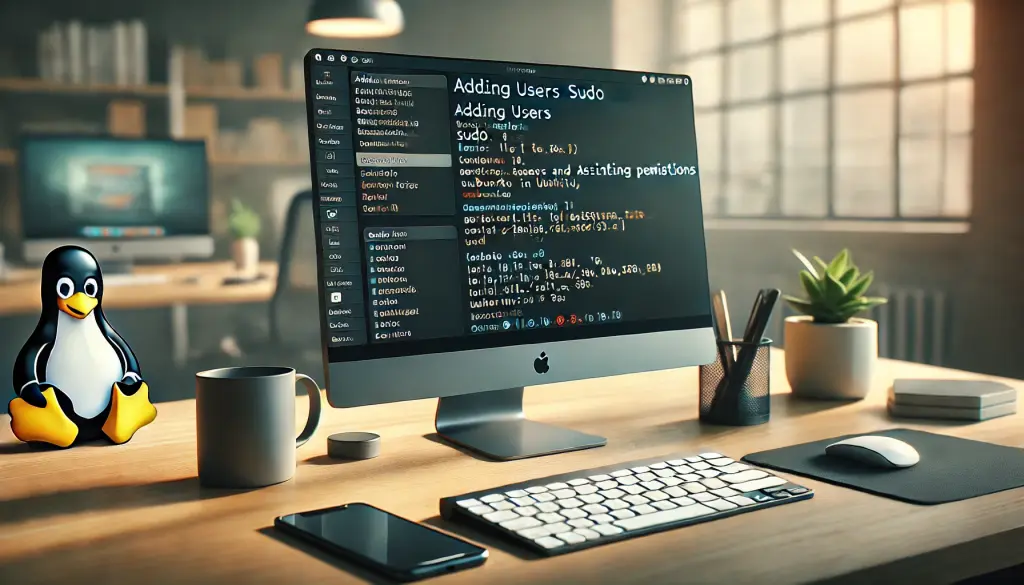
5. प्रयोगकर्ता थप्ने तथा व्यवस्थापन सम्बन्धी सामान्य प्रश्नहरू
sudo समूहमा थपे पनि अनुमतिहरू प्रतिबिम्बित नहुने अवस्था
प्रयोगकर्तालाई sudo समूहमा थपे पनि, ती अनुमतिहरू तुरुन्तै प्रतिबिम्बित नहुन सक्छन्। यस अवस्थामा, पहिले प्रयोगकर्ताले एकपटक लगआउट गरी पुन: लगइन गरेर sudo समूहमा थपाइएको प्रतिबिम्बित भएको पुष्टि गर्नुहोस्। यसबाहेक, परिवर्तनहरू राम्रोसँग प्रतिबिम्बित नभएको अवस्थामा, अनुमतिहरू सही रूपमा प्रदान भएको छ वा छैनid कमान्डले जाँच गर्न सिफारिस गरिन्छ।id usernamesudo अनुमतिहरू हटाउने विधि
कुनै विशेष प्रयोगकर्ताबाट sudo अनुमतिहरू हटाउन चाहनुहुन्छ भने, sudo समूहबाट त्यो प्रयोगकर्तालाई हटाएर अनुमतिहरू रद्द गर्न सकिन्छ।sudo gpasswd -d username sudoप्रयोगकर्तालाई धेरै समूहहरूमा थप्ने विधि
प्रयोगकर्तालाई धेरै समूहहरूमा सम्बद्ध गरेर, फरक अनुमतिहरू भएका सञ्चालनहरू गर्न सम्भव हुन्छ।sudo usermod -aG group1,group2 usernameविशेष कमान्डहरू मात्र sudo अनुमतिसँग सञ्चालन गर्नका लागि
सबै कमान्डहरूलाई sudo अनुमति प्रदान नगरी, केवल विशेष सञ्चालनहरू मात्र सञ्चालन गर्न सकिने विधि पनि छ।username ALL=(ALL) /usr/bin/apt6. सारांश
Ubuntu मा प्रयोगकर्ता थप्ने र अनुमतिहरू व्यवस्थापन गर्ने विधिहरूको बारेमा व्याख्या गर्यो। प्रयोगकर्ता थपेर sudo अनुमतिहरू उपयुक्त रूपमा प्रदान गर्नु प्रणाली व्यवस्थापनमा महत्वपूर्ण कौशल हो। विशेष गरी निम्न बुँदाहरू समातेर, प्रणालीको सुरक्षालाई बढाउन सकिन्छ र व्यवस्थापन सहज हुन सक्छ।- प्रयोगकर्ता थप्ने कमान्डहरूको भिन्नता adduser कमान्ड र useradd कमान्डलाई छुट्याएर प्रयोग गर्दा, प्रयोगकर्ताको आधारभूत सेटिङ कुशलतापूर्वक गर्न सकिन्छ। सामान्य सञ्चालनका लागि adduser उपयुक्त छ, र विशेष सेटिङ आवश्यक हुँदा useradd सुविधाजनक छ।
- sudo अनुमतिहरू प्रदान गर्ने र जाँच्ने sudo समूहमा प्रयोगकर्ता थपेर, आवश्यक हुँदा प्रशासक अनुमतिसँग सञ्चालन गर्न सकिन्छ। साथै, sudoers फाइल सम्पादन गरेर, विशिष्ट कमान्डहरूमा सीमित अनुमति प्रदान गर्न सकिन्छ।
- सुरक्षाको सुनिश्चितता sudo अनुमतिहरू न्यूनतम प्रयोगकर्ताहरूलाई मात्र प्रदान गर्नुहोस्, र आवश्यक अनुसार अनुमतिहरू पुनरावलोकन गरेर प्रणालीको सुरक्षालाई कायम राख्नुहोस्।




